Langkah-langkah membuka dan menutup Microsoft Office Word
Kebanyakan dari orang-orang mengetik
naskah menggunakan Microsoft Office Word. Pada umumnya banyak juga orang yang
belum paham. Jadi, postingan ini akan membahas tentang langkah-langkah untuk
menjalankan Microsoft Office Word 2007.
1.
Hidupkan komputer atau
laptop. Tunggu sampai layar monitor tampil.
2.
Jika memakai Windows 8, tekan
ikon Start pada pojok bawah kiri.
3.
Lalu, arahkan pointer ke
pojok atas kanan dan akan muncul seperti gambar dibawah ini.
4.
Tekan Search dan ketik di
kolom Search ‘Microsoft’. Tunggu sampai keluar program tersebut.
5.
Pilih Microsoft Office Word
2007.
6.
Kemudian, tunggu sampai
lembar kerja Microsoft Office Word 2007. Lihat gambar dibawah ini.
Atau
kalian bisa mengikuti langkah-langkah yang lebih mudah :
1.
Pastikan laptop atau komputer
berada di layar desktop.
2.
Tekan dua kali ikon Microsoft
Office Word 2007.
3.
Tunggu sampai lembar kerja
terlihat.
1.
Pastikan kalian sudah
menyimpan dokumen yang kalian buat.
2.
Lalu, pilih Office button dan
akan muncul dialog.
3.
Pilih Close pada akhir dialog.
Kalian
juga bisa menekan ikon close di pojok atas kanan.
Jika
kalian sudah mempelajari membuka dan menutup Microsoft Office Word 2007, kalian
juga kan mempelajari tentang menyimpan dokumen.
1.
Pilih tombol Office button
lalu akan muncul dialog.
2.
Tekan Save as untuk menyimpan
dokumen yang baru. Sedangkan Save untuk menyimpan dokumen yang pernah disimpan.
3.
Atau bisa menggunakan tombol
kombinasi Ctrl+S untuk menyimpan.
Pada
saat menyimpan dokumen, nama file yang digunakan harus berbeda dengan nama file yang lain.
Dalam satu folder pun tidak boleh. Jika memberi nama file yang sama, maka file
yang sudah tersimpan dengan nama file yang sama akan terhapus dan digantikan
dengan file baru.
Bagaimana? Mudah, bukan?
By: Devi Chitasari
By: Devi Chitasari
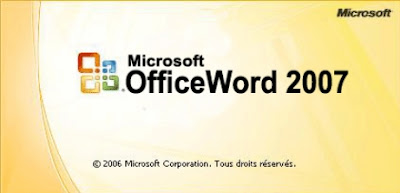








Komentar
Posting Komentar